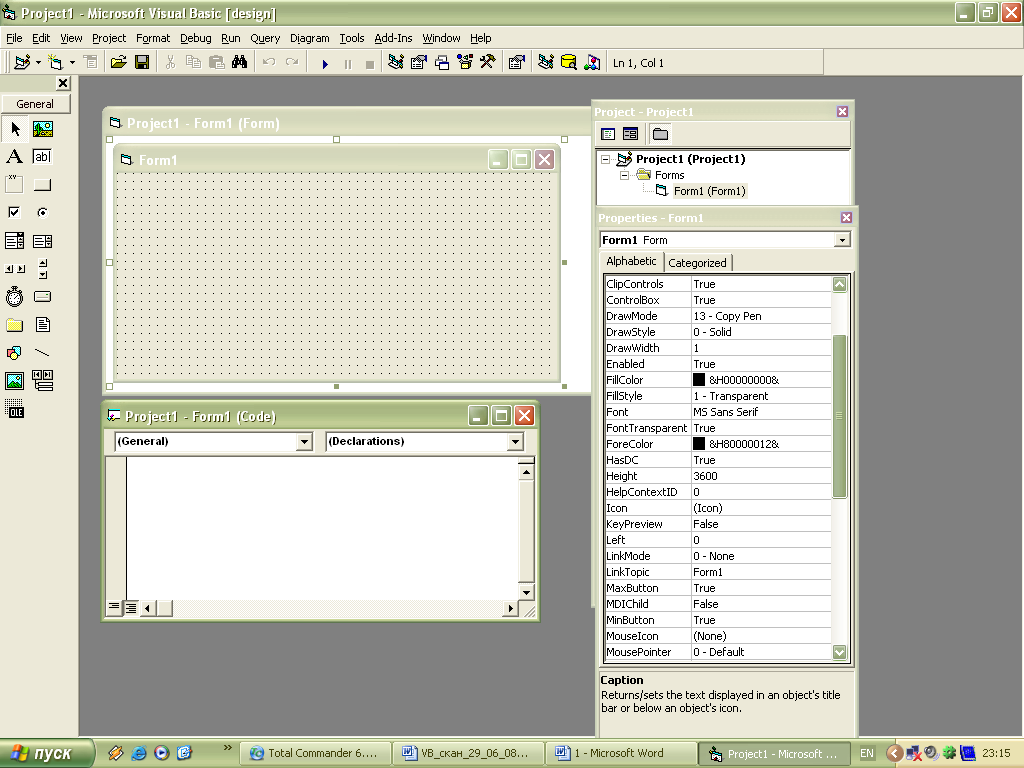- •1. Основні відомості про персональний комп'ютер і способи його використання
- •1.1. Загальні положення
- •1.2. Історія розвитку комп'ютерів
- •1.2.1. Покоління еом
- •1.3. Методи подання відображення інформації в комп'ютері
- •1.3.1. Числова форма
- •1.3.2. Кодування символів
- •1.3.3. Системи числення
- •1.4. Основні принципи роботи комп'ютера
- •1.5. Різновиди програм для комп'ютерів
- •1.6. Характеристика основних пристроїв комп'ютера
- •1.7. Пристрої, що підключаються до комп’ютера, їх класифікація та застосування
- •1.8. Особливості експлуатації комп‘ютера
- •1.8.1. Вмикання комп‘ютера
- •1.8.2. Вимикання комп‘ютера
- •1.8.3. Перевантаження комп‘ютера
- •Контрольні питання
- •2. Операційні системи комп'ютера
- •2.1. Призначення операційної системи
- •2.1.1. Забезпечення користувальницького інтерфейсу
- •2.1.2. Реалізація апаратно-програмного інтерфейсу
- •2.1.3. Забезпечення програмного інтерфейсу
- •2.2. Операційна система ms-dos
- •2.2.1. Початкове завантаження операційної системи ms-dos
- •2.2.2. Файлова система ms dos. Поняття про каталог. Атрибути файлу
- •2.2.3. Команди ms dos
- •2.3. Операційна система windows xp
- •2.3.1. Файлова система та її структура в операційній системі windows xp
- •2.3.2. Основні принципи роботи з системою
- •2.3.3. Головне меню Windows xp
- •2.3.4. Контекстне меню
- •2.3.5. Завершення роботи з комп'ютером
- •2.3.6. Дії системи Windows у разі виникнення збоїв
- •2.3.7. Робота з вікнами, вікна і діалоги
- •2.3.8. Діалогове вікно та його основні елементи
- •2.4. Провідник в операційній системі Windows хр
- •2.4.1. Методи роботи з дисками і папками
- •2.4.2. Копіювання, переміщення і перейменування файлів
- •Контрольні питання
- •3. Алгоритмізація типових задач
- •3.1. Загальні положення
- •3.2. Особливості мови графічних символів
- •3.3. Алгоритми основних видів обчислювальних процесів
- •3.3.1. Загальні положення
- •3.3.2. Простий (лінійний) нерозгалужений обчислювальний процес
- •3.3.3. Розгалужені обчислювальні процеси
- •3.3.4. Циклічні обчислювальні процеси
- •3.3.5. Арифметичні цикли
- •3.3.6. Ітераційні цикли
- •3.3.7. Складні цикли
- •Контрольні питання
- •4. Загальні положення та основні поняття мови програмування visual basic
- •4.1. Загальні положення
- •4.2. Користувацька оболонка середовища розробки Visual Basic
- •4.3. Основні принципи розробки програм (проектів) у середовищі Visual Basic
- •4.3.1. Загальні положення
- •4.3.2. Характеристика об'єктів середовища vb
- •4.3.3. Властивість об'єктів
- •4.3.4. Характеристика подій об’єктів
- •4.3.4. Застосування методів у роботі з об’єктами
- •4.4. Створення форм і встановлення властивостей
- •4.5. Програмування процедур, пов’язаних з подіями
- •4.5.1. Загальні положення
- •4.5.2. Характеристика типів даних vb
- •4.5.3. Уведення – виведення даних
- •InputBox ("Рядковий вираз" ["Заголовок"]["За умовчуванням"]).
- •Val (рядковий вираз) – числове значення.
- •4.5.4. Надання привабливості формі та засоби створення виконавчого файлу
- •4.5.5. Використання лінійок прокручування
- •Контрольні питання
- •5. Оператори в середовищі visual basic
- •5.1. Оператор присвоювання
- •5.2. Арифметичні оператори
- •5.3. Логічні оператори
- •5.4. Оператори порівняння
- •5.5. Строкові оператори
- •5.6. Пріоритети виконання операцій
- •5.7. Математичні функції
- •5.8. Програмування за допомогою процедур і функцій
- •5.8.1. Характеристика процедур
- •5.8.2. Характеристика функцій
- •6. Проектування розгалужених алгоритмів у середовищі visual basic
- •6.1. Оператор безумовного переходу
- •6.2. Оператор умовного переходу
- •6.3. Оператор вибору
- •Value – 0
- •Value – 0
- •VScroll1_Change
- •VScroll2_Change
- •Послідовність дій для створення форми проекту
- •6.4. Селекторні кнопки (перемикачі), прапорці, рамки
- •Контрольні питання
- •7. Проектування циклічних процесів
- •7.1. Загальні положення
- •7.2. Арифметичні цикли
- •7.3. Ітераційні цикли
- •7.4. Складні цикли, використання меню
- •Контрольні питання
- •8. Графіка в visual basic
- •8.1. Загальні положення
- •8.2. Поняття про координатну систему
- •8.3. Позиціонування точки на графічній поверхні
- •8.4. Графічні примітиви
- •8.4.1. Зображення точки
- •8.4.2. Проведення лінії
- •8.4.3. Креслення прямокутника
- •8.4.4. Зображення кола й круга
- •8.4.5. Креслення дуги й сектора
- •8.4.6. Зображення еліпса
- •8.4.7. Відображення тексту
- •8.5. Виконання ілюстрацій
- •Контрольні питання
- •9. Текстовий процесор microsoft word
- •9.1. Загальні положення
- •9.2. Запуск програми Microsoft Word
- •9.3. Інтерфейс програми Microsoft Word
- •9.4. Налаштування параметрів роботи програми
- •9.5. Керування документами
- •9.6. Обробка тексту
- •9.6.1. Розмітка сторінки
- •9.6.2. Уведення тексту
- •9.6.3. Редагування тексту
- •9.6.4. Переміщення в межах документа
- •9.6.5. Виділення тексту
- •9.6.6. Перевірка орфографії
- •9.7. Форматування документів
- •9.7.1. Пряме форматування символів
- •9.7.2. Форматування абзаців
- •9.7.3. Стильове форматування
- •9.7.4. Нумерація сторінок
- •9.7.5. Форматування переносів у словах
- •9.8. Верстання тексту за допомогою текстового процесора Word
- •9.8.1. Виконання багатоколонної верстки
- •9.8.2. Графічні об'єкти в документі
- •9.9. Створення таблиць засобами процесора Word
- •9.9.5. Вилучення клітинок, рядків, стовпців
- •9.9.6. Поділ таблиць на частини
- •9.9.7. Форматування таблиць
- •9.10. Характеристика шаблонів у процесорі Word
- •9.11. Створення власних шаблонів
- •9.12. Макроси в процесорі Word
- •9.13. Друкування документів
- •Контрольні запитання
- •10. Табличний процесор microsoft excel
- •10.1. Загальні положення
- •10.2. Налаштування параметрів роботи програми
- •10.3. Введення і редагування даних у програмі Microsoft Excel
- •10.3.1. Особливості введення тексту
- •10.3.2. Особливості введення чисел
- •10.3.3. Введення дати й часу
- •10.3.4. Редагування даних
- •10.3.5. Виділення даних
- •10.3.6. Виділення діапазону клітинок
- •10.3.7. Виділення окремих рядків або стовпців
- •10.3.8. Виділення аркуша
- •10.4. Форматування книг у програмі Microsoft Excel
- •10.4.1. Форматування символів та інших графічних засобів
- •10.4.2. Форматування рядків і стовпців
- •10.4.3. Округлення величин і встановлення формату чисел
- •10.5. Уведення формул і функцій у програмі Microsoft Excel
- •10.5.1. Копіювання клітинок і формул
- •10.5.2. Виконання арифметичних і текстових операцій
- •10.5.3. Характеристика логічних функцій
- •10.6. Сортування й фільтрація даних в Excel
- •10.6.1. Сортування даних, що розміщені в кількох полях
- •10.6.2. Фільтрація даних
- •10.7. Побудова графіків, діаграм засобами програми Excel
- •10.7.1. Методика побудови діаграми
- •10.7.2. Редагування діаграм
- •10.8. Друкування таблиць за допомогою програми Excel
- •Контрольні питання
- •49005, М. Дніпропетровськ, просп. К. Маркса, 19.
4.2. Користувацька оболонка середовища розробки Visual Basic
Для завантаження середовища розробки Visual Basic (VB) та створення проекту потрібно зробити наступні операції:
користуючись головним меню операційної системи натиснути кнопку Пуск → Программы → Microsoft Visual Basic → Visual Basic, далі у діалоговому вікні New Project вкладки New виділити Standard.exe та натиснути кнопку Открыть.
Після завантаження програми на екрані можуть з’явитись інструменти й вікна інтегрованого середовища розробки (див. рис. 4.1). Охарактеризуємо ці об’єкти.
Вікно провідника
проекту
Рядок
головного меню
Стандартна
панель інструментів
Вікно екранної форми
Вікно програмного
коду
Панель елементів
Вікно властивостей |
Рис. 4.1. Загальний вигляд вікна проектування в середовищі Visual Basic |
1. Головне меню. Зазвичай користувацька оболонка має у своєму розпорядженні перелічені нижче засоби, що складаються з таких команд (пунктів): File, Edit, View, Project, Format, Debug, Run, Query, Diagram, Tools, Add-Ins, Window, Help.
Зокрема меню File містить стандартні команди, призначені для роботи з файлами програмного середовища. За допомогою цих команд можна створити новий проект (New Project), відкрити чи закрити файл проекту (Open Project, Remove Project), додати проект (Add Project), зберегти проект чи форму (Save Project, Save Project As, Save Form.., Save Form.. As), роздрукувати вибрані файли проекту (Print) чи створити ехе-модуль (Make Project.exe).
Меню Edit включає стандартні команди для пошуку й заміни фрагмента тексту (Find, Replace, Find Next), команди для роботи з буфером (Copy, Cut, Paste тощо) тощо.
У меню View містяться команди для візуалізації елементів середовища.
Меню Project зосереджує команди, що використовуються в керуванні проектом, зокрема при додаванні файлів до проекту (Add Form, Add Module тощо).
За допомогою команд меню Format можна вирівнювати компоненти відносно сітки та між собою (Align), задавати порядок відображення компонентів, які перетинаються (Order → Bring to Front, Order → Send to Back), змінювати розміри вибраного компонента (Make Same Size) і т. ін.
Меню Debug призначається для налагодження проекту та пошуку помилок в програмному коді.
Меню Run включає команди, які керують роботою програми (Run, Break, End тощо).
У меню Tools розміщено команди для задання параметрів середовища VB.
Панелі інструментів служать для розташування кнопок деяких вище зазначених команд, набір команд регулюється потребами користувача.
2. Стандартна панель інструментів є основним засобом середовища Visual Basic. За її допомогою можна виконати широкий спектр операцій, передбачених у пунктах меню File (файл), Project (проект), Debug (налагодження) і Run (запуск). Призначення кожної з команд відображене в додатку 1.
3. Панель Form Editor призначається для переміщення елементів керування у формі, зміни їх розмірів, вирівнювання щодо меж форми. Перелік усіх елементів цієї панелі подано в додатку 2.
4. Вікно проектування Visual Basic [design], включає початковий рядок головного меню вікна й звичайні для нього кнопки, наприклад, кнопки згорнути в значок, розгорнути/відновити, закрити; та інші.
5. Вікно конструктора форм Form – екранна форма призначається для створення власного прикладного вікна користувача. У ньому обов’язково подаються характерні для всіх вікон ОС Windows назви вікна й відповідної кнопки системного меню.
6. Вікно інструментів пакета Visual Basic, що складається із двох стовпчиків кнопок інструментів, призначення яких відображене в додатку 3.
7. Вікно провідника проекту із заголовком Project1, у якому перелічуються всі компоненти створюваного додатка – екранні форми й програмні модулі.
8. Вікно властивостей об'єктів Properties, особливості якого розглянуто далі.
9. Вікно програмного коду Code призначено для створення в ньому програмних модулів (тобто самих програм, що виконують розрахунки, перетворення та певні дії).
Усі вікна мають кнопку системного меню й можуть бути закриті. Якщо на екрані немає потрібного вікна, його можна відкрити за допомогою таких команд пункту меню View:
● Object – вікно екрана "Forml";
● Toolbox – вікно інструментів пакета VB;
● Properties Window – вікно властивостей об'єктів "Properties";
● Code – вікно програмного коду "Code";
● Project Explorer – вікно провідника проекту.
Пакет мастіть досить повну довідкову систему. Виклик її здійснюється через клавішу [F1] або пункт меню Help.
Крім перелічених вище, у вікні проектування можна викликати:
● вікно редактора меню (Menu Editor), яке забезпечує створення й редагування рядка меню для форми;
● вікно макета форми ( Form Layout) – для перегляду форми на екрані;
● вікно перегляду об'єктів (Object Browser) – для ознайомлення з усіма елементами проекту;
● вікно Локальні (Locals) – для перегляду значень локальних змінних величин;
● вікно Спостереження (Watches);
● вікно Безпосереднє виконання (Immediate) – призначене для ручного введення й виконання команд.
Вихід із середовища розробки VB можна виконати за допомогою системного меню вікна проектування (Microsoft Visual Basic [design]) або таким чином: пункт меню File → команда Exit.